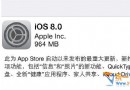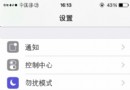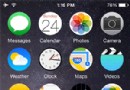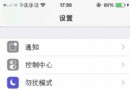iOS8升級後如何在通知中心內添加或移除小部件?
編輯:IOS8教程
在 iOS 8 中,我們可以輕松將應用程序的小部件(Widget)添加到「今天」選項卡下。這意味著,你的信息流將可以在通知中心進行快速訪問,它們可能是待辦事項,也可能是天氣數據。現在,已經有非常多的應用在陸續適配 iOS 8 的通知中心,當然也會有更多創意有待開發者的整合,讓我們拭目以待。
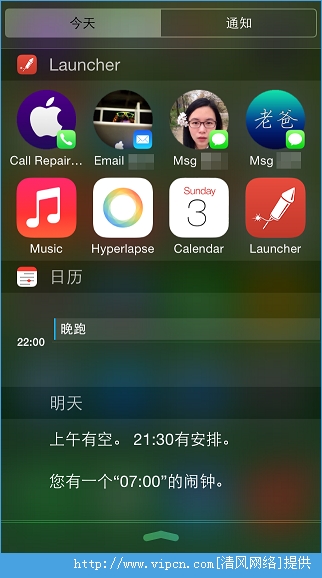
在 iOS 8 通知中心添加小部件
第一步:手指從 iPhone 屏幕頂部向下輕掃來打開通知中心。
第二步:選擇「今天」選項卡。
![iOS8升級後如何在通知中心內添加或移除小部件?[多圖]圖片2](https://www.ios5.online/ios/UploadFiles_8070/201703/2017030720064619.png)
![iOS8升級後如何在通知中心內添加或移除小部件?[多圖]圖片3](https://www.ios5.online/ios/UploadFiles_8070/201703/2017030720064721.png)
第三步:滾動屏幕,找到並點擊「編輯」按鈕。
第四步:點擊你需要添加的小部件名稱前的紅色按鈕。
![iOS8升級後如何在通知中心內添加或移除小部件?[多圖]圖片4](https://www.ios5.online/ios/UploadFiles_8070/201703/2017030720064745.png)
![iOS8升級後如何在通知中心內添加或移除小部件?[多圖]圖片5](https://www.ios5.online/ios/UploadFiles_8070/201703/2017030720064709.png)
第五步:你還可以拖動小部件來改變它們出現在通知中心的順序,最後按右上角的「完成」按鈕確定添加。
在 iOS 8 通知中心移除小部件
第一步:在在通知中心點擊「編輯」按鈕。
![iOS8升級後如何在通知中心內添加或移除小部件?[多圖]圖片6](https://www.ios5.online/ios/UploadFiles_8070/201703/2017030720064842.png)
![iOS8升級後如何在通知中心內添加或移除小部件?[多圖]圖片7](https://www.ios5.online/ios/UploadFiles_8070/201703/2017030720064809.png)
第二步:點擊需要刪除的小部件名稱前的紅色按鈕。
第三步:接著點擊小部件名稱右方滑入的「移除」按鈕。
![iOS8升級後如何在通知中心內添加或移除小部件?[多圖]圖片8](https://www.ios5.online/ios/UploadFiles_8070/201703/2017030720064982.png)
![iOS8升級後如何在通知中心內添加或移除小部件?[多圖]圖片9](https://www.ios5.online/ios/UploadFiles_8070/201703/2017030720064905.png)
第四步:點擊右上角的「完成」按鈕確認移除該小部件。
相關文章
+